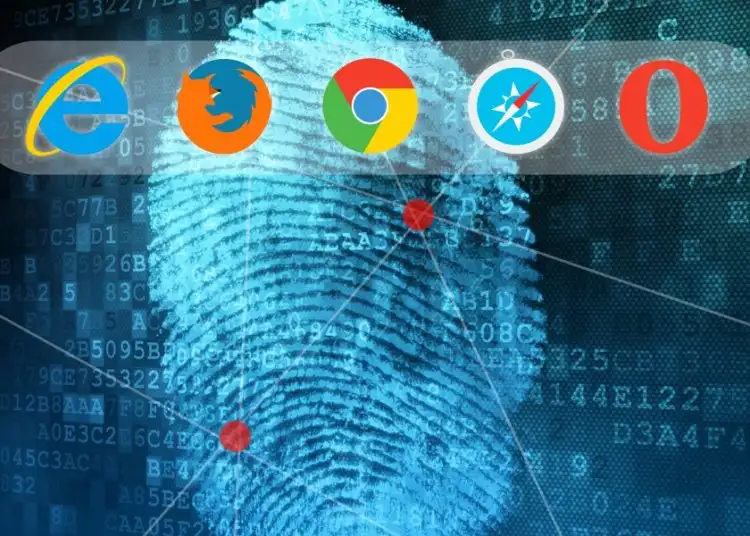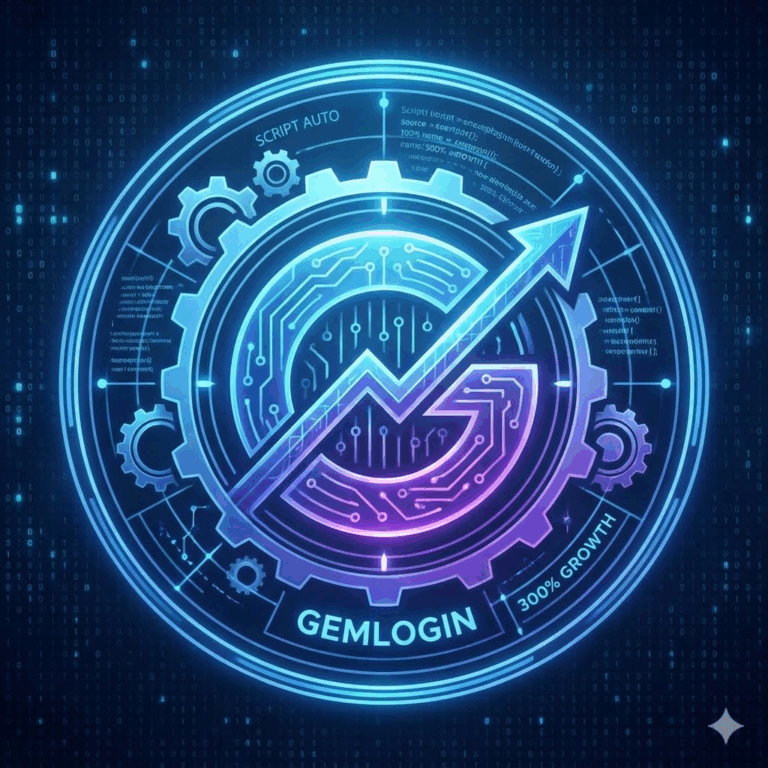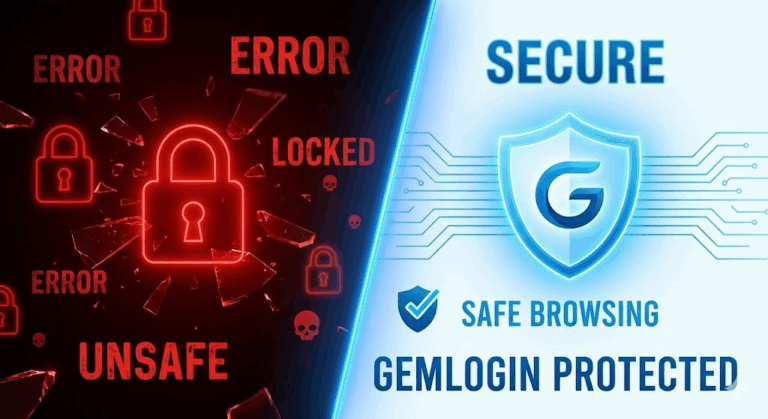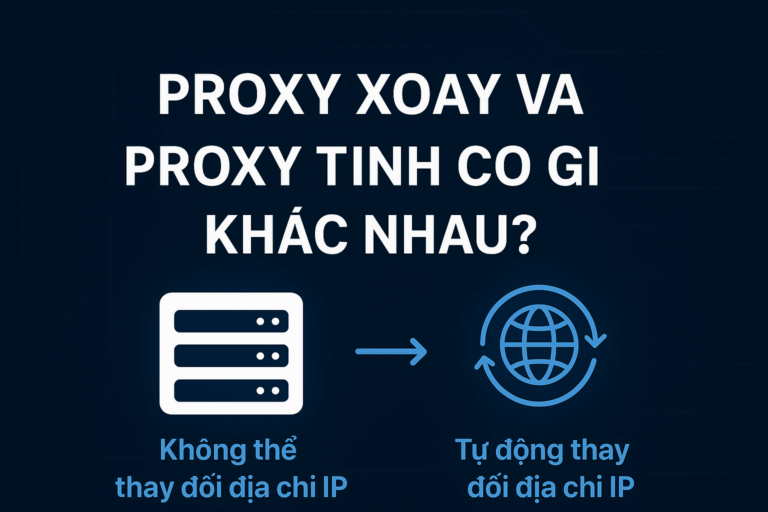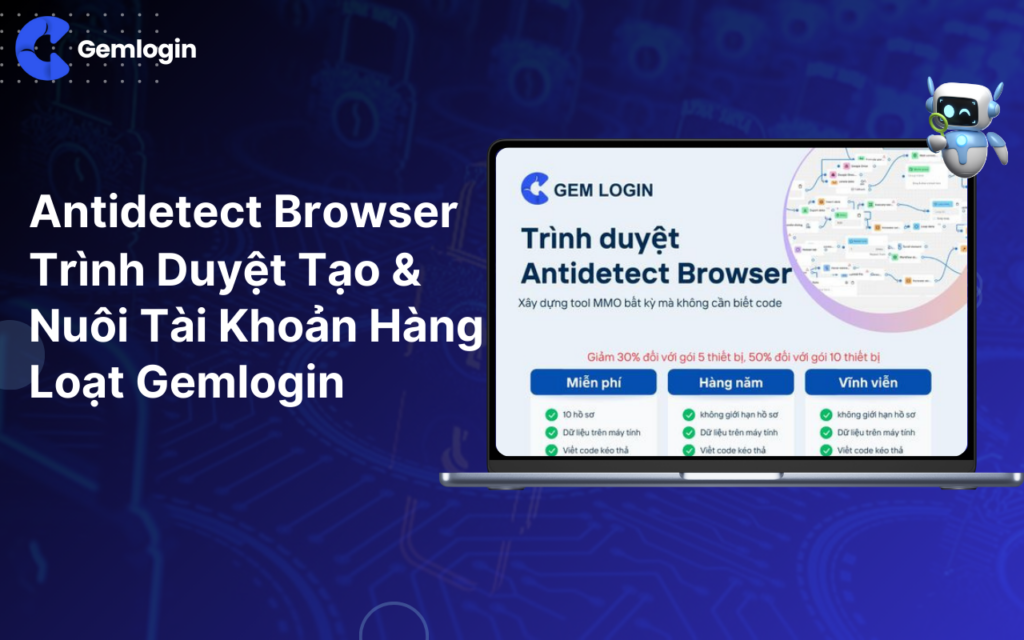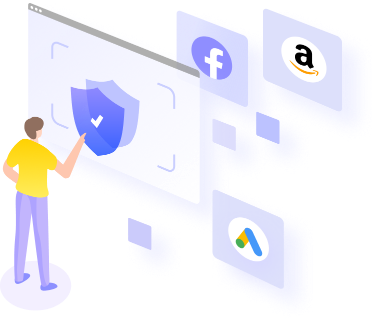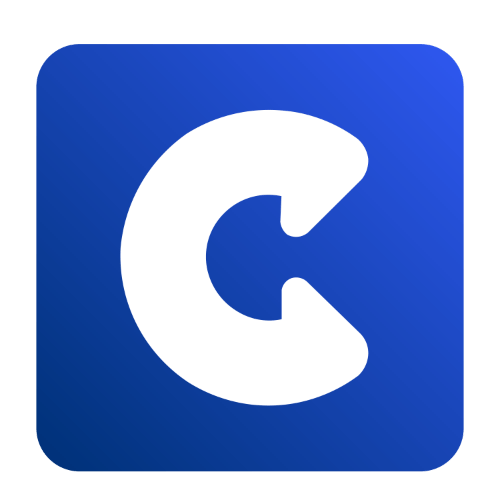Huella digital del navegador La huella digital del navegador es una técnica de identificación única para cada usuario basada en las propiedades y la configuración del navegador que utiliza. Al recopilar información como el agente de usuario, la resolución de pantalla, la zona horaria, el idioma, la lista de fuentes, el hardware gráfico, el dispositivo de audio y otros ajustes, los sitios web pueden crear una huella digital única para cada usuario.
Estas huellas digitales ayudan a los sitios web a distinguir a los usuarios incluso cuando no han iniciado sesión ni utilizan cookies, lo que contribuye a fines de seguridad como la detección de fraudes o el seguimiento detallado de la actividad del usuario. Por lo tanto, la huella digital del navegador se utiliza a menudo en sistemas de seguridad en línea, publicidad y análisis del comportamiento del usuario.
En navegadores antidetección, como AccesoLa huella digital del navegador está personalizada para crear huellas dactilares falsas, lo que ayuda a los usuarios a evitar ser rastreados o detectados cuando usan múltiples cuentas en el mismo dispositivo.
Vamos juntos Acceso Vaya a buscar la configuración en Huella digital del navegador
I. Descripción general
- Sistema operativo (SO): Gemlogin ofrece cinco sistemas operativos: Windows, macOS, Linux, Android e iOS con las últimas versiones. Gem le recomienda elegir el mismo sistema operativo que el equipo real para obtener el mejor rendimiento.
- Agente de usuario: es una cadena de caracteres que ayuda a identificar el navegador, el sistema operativo y el dispositivo del usuario. En Gemlogin, solo necesita cambiar la versión del navegador y el software generará automáticamente un nuevo parámetro aleatorio del dispositivo de hardware.
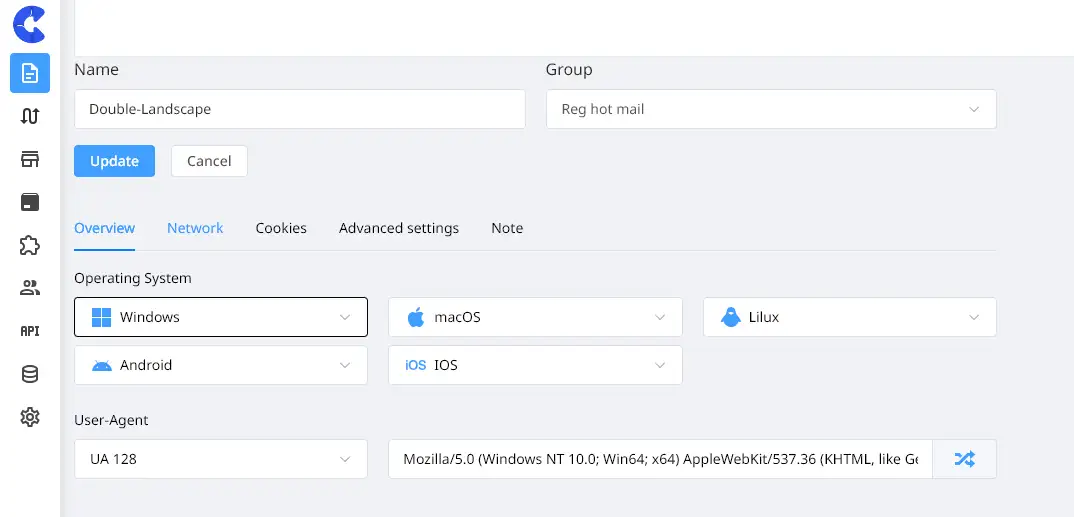
II. Red
Gemlogin no puede cambiar direcciones IP, por lo que deberá agregar servidores proxy para estos perfiles.
- No utilice proxy: utilice la IP directa de la máquina
- HTTP, HTTP, Socks 4, Socks 5: en el formato IP:Puerto:Nombre de usuario:Contraseña (para comprobar el estado del proxy, haga clic en Comprobar proxy. Si muestra "No se puede conectar al servidor", su proxy es defectuoso. Si
Si se muestran la dirección IP y el país del proxy, su proxy está funcionando correctamente.
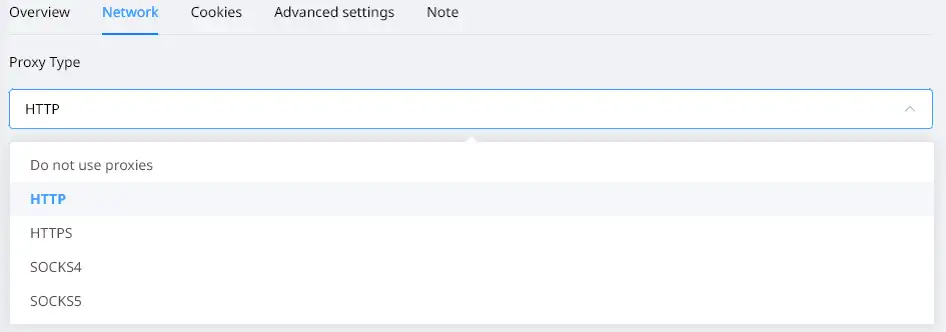
III. Galleta
Uno de los elementos más importantes de Antidetect es el uso de IP y proxy para ocultar la dirección IP real. El navegador Antidetect puede combinarse con tipos de proxy como proxy rotatorio, proxy residencial o VPN para garantizar el anonimato y dar una impresión natural a la IP del usuario.
- Subir cookies en formato JSON o Netscape.
- Introduzca las cookies manualmente.

IV. Configuración avanzada
Estas son las configuraciones avanzadas al crear un nuevo perfil en Gemlogin.
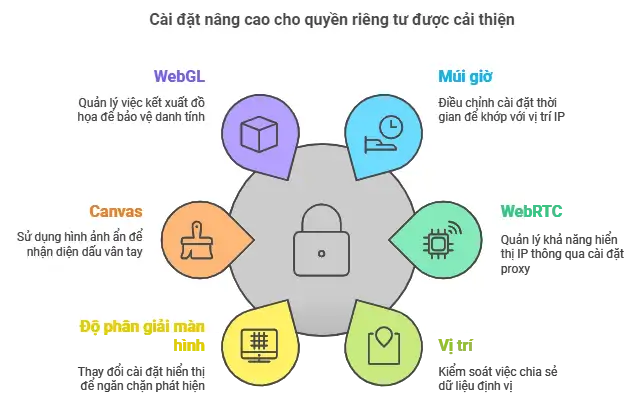
+ Zona horariaLa zona horaria es un dato importante que ayuda a determinar la ubicación geográfica del usuario. Si la zona horaria no coincide con la dirección IP, puede ser una señal sospechosa. El Navegador Antidetección suele permitir cambiar la zona horaria correspondiente a la ubicación IP para que coincida con la información geográfica. (Activado/Usar zona horaria según la dirección IP – Desactivado/Usar zona horaria opcional según la configuración)
+ WebRTCCon Gemlogin, la dirección IP a través de WebRTC identificará la IP después de cada perfil de ejecución. Por lo tanto, al usar un proxy, debe prestar atención a cuándo habilitar o deshabilitar WebRTC, como se indica a continuación.
Reemplazar: Al habilitar esta función, el sitio web obtendrá la IP según la dirección IP del proxy asociado al perfil. Aplicable a proxys estáticos o con direcciones IP que no cambian cada vez que se usa el perfil.
Desactivar: Al desactivar esta opción, el sistema interferirá para que el sitio web no pueda obtener la dirección IP. En ese caso, el sitio web determinará que el proceso de transmisión de información ha fallado, lo que impide obtener la dirección IP.
La dirección IP se obtiene, no porque el usuario desactive WebRTC intencionalmente. Esto aplica en el caso de proxies rotativos, donde la dirección IP cambia continuamente mientras se usa el perfil.
• Real: si elige Real, el sitio web tomará la IP original de su máquina, ya sea que esté usando un proxy o no.
+ UbicaciónLa ubicación se establecerá según el proxy que uses. Puedes personalizarla con las siguientes 3 opciones:
• Pregunta: Complete la información de ubicación deseada por longitud, latitud y seleccione la precisión.
• Permitir: Permitir que el sitio web obtenga su información de geolocalización.
• BloquearImpedir que los sitios web obtengan tu información de geolocalización. Al seleccionar esta opción, los sitios web no pueden obtener información sobre tu ubicación real.
+ Pantalla ResoluciónLa resolución de pantalla y el tamaño de la ventana del navegador son factores pequeños que pueden ayudar a identificar el dispositivo de un usuario. Ajustar la resolución puede ayudar a evitar la detección cuando los usuarios acceden desde varios dispositivos.
+ Lienzo: Solicita al navegador que dibuje una imagen oculta de Canvas y luego la convierte a un formato de cadena hash para identificar la huella digital del navegador. Esto puede no ser único, ya que existen copias del hardware de su dispositivo en algún lugar del mundo.
+ WebGL Imagen:Esta es la especificación de píxeles en la web o Google Maps y cómo se muestran los gráficos 3D en los sitios web.
+ WebGL metadatosEste es el parámetro de la tarjeta gráfica. Si usa una máquina virtual, no habrá ningún parámetro de tarjeta gráfica, por lo que el sitio web puede detectar fácilmente que no está usando un dispositivo real. Por el contrario, los navegadores antidetección como Gemlogin siempre tendrán los parámetros de la tarjeta gráfica, lo que garantiza que el sitio web siempre la reconozca como un dispositivo real.
+ Audio ContextoEsta es la especificación de frecuencia de audio del dispositivo. El sitio web solicitará al navegador que simule la reproducción de archivos de audio según la configuración de audio y el hardware instalado. Esta especificación puede no ser única.
+ Hardware Concurrencia: Número de núcleos de CPU
+ Dispositivo Memoria:Memoria del dispositivo
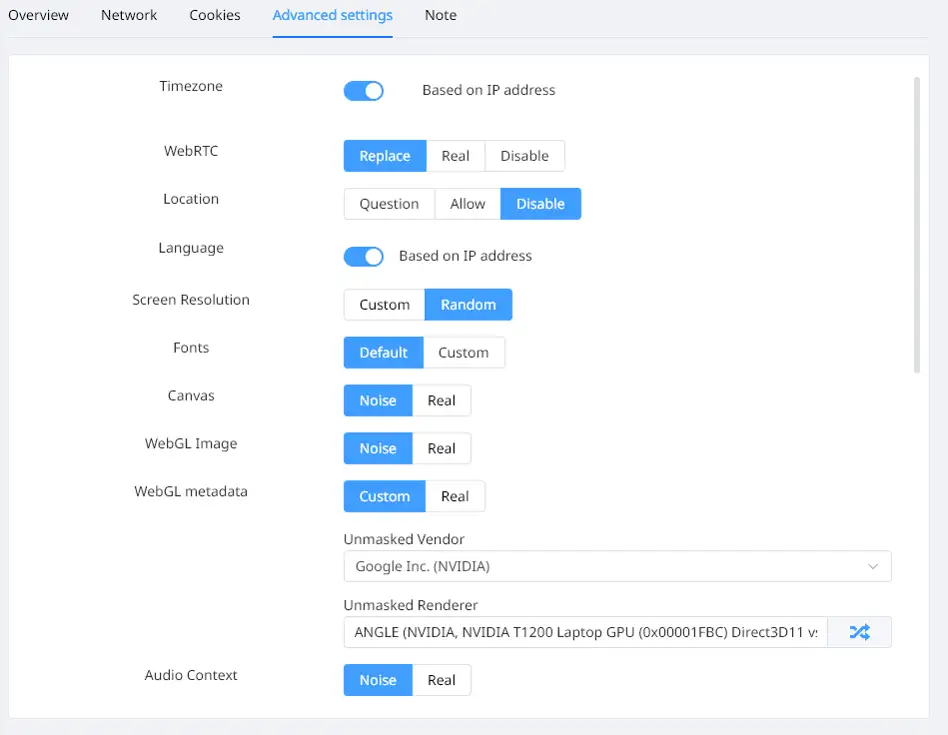
Nota: No todos los parámetros son únicos, por lo que es normal que los perfiles tengan parámetros duplicados, como lienzo de máscara duplicado (las computadoras fabricadas al mismo tiempo probablemente tendrán lienzo de máscara duplicado), contexto de audio, tamaño de pantalla, etc.
Concluir:
La herramienta Gemlogin con tecnología antidetección ayuda a ocultar y modificar la información del dispositivo de forma segura, protegiendo a los usuarios de ser detectados al usar varias cuentas en el mismo dispositivo. Al modificar parámetros como la dirección IP, la huella digital del navegador y la información WebRTC, Gemlogin garantiza el anonimato y reduce el riesgo de rastreo, ofreciendo a los usuarios tranquilidad al realizar actividades de automatización o marketing online.
Enlace de referencia: https://www.youtube.com/@Gemlogin